Creați un card simplu (previzualizare)
În acest articol, creați un card care cere utilizatorului să-și introducă numele și apoi afișează numele în titlul cardului. Folosiți designerul cardurilor, variabile și Power Fx.
Cerințe preliminare
Un Power Apps cont
Crearea unui card
Conectați-vă la Power Apps și selectați mediul.
Din meniul de navigare, selectați ...Mai multe > Carduri.
Selectați + Creați un card.
Sub Nume card, tastați HelloWorldCard, apoi selectați Creați.
Solicitați introducerea textului
Selectați textul Adăugați și eliminați elementul pentru a vă personaliza noul card., apoi selectați pictograma Eliminați (X) pentru a-l șterge.

Din meniul de navigare, selectați + Inserare.
În panoul de instrumente, selectați Introducere pentru a extinde categoria, apoi selectați Introducere text.

În panoul cu proprietăți de introducere a textului, setați Etichetă la Cum vă cheamă?.
Atribuiți variabile
Din meniul de navigare, selectați Vizualizare arborescentă și schimbați textInput1 numele în UserAnswer.
Oferim controlului de introducere a textului numele unei variabile care este asociată cu intrarea utilizatorului. Orice nume de control de intrare poate fi folosit ca variabilă, de exemplu o introducere de text, un buton sau o etichetă de text.
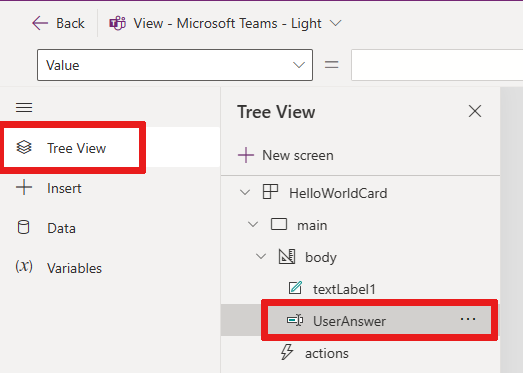
Sfat
Dați variabilelor dvs. nume descriptive și unice pentru a le face mai ușor de utilizat în Power Fx expresii.
Avem nevoie de o altă variabilă pentru a adăuga intrarea utilizatorului la titlul cardului, așa că haideți să creăm una acum.
Din meniul de navigare, selectați Variabile.
Selectați + Variabilă nouă.
În fereastra Nouă variabilă, introduceți UserName sub Nume și introduceți Fără nume sub Valoare implicită. Lăsați celelalte valori așa cum sunt.
Selectați Salvați.
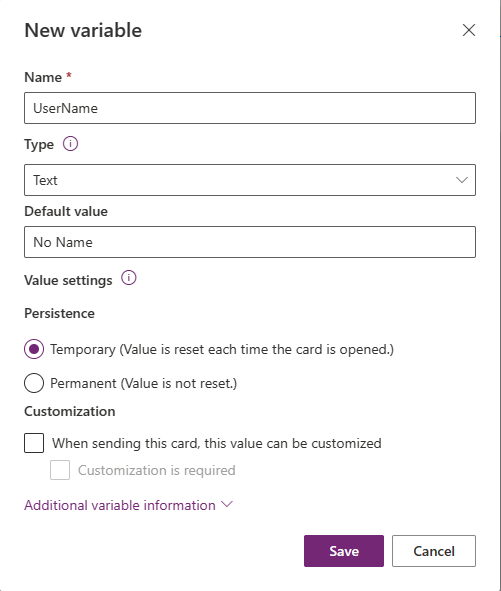
În pânză, selectați titlul cardului, care este un control al etichetei text. În panoul de proprietăți al controlului, setați Text la ="Bună ziua " & Nume de utilizator.
Această expresie schimbă titlul cardului în șirul „Bună ziua”, urmat de valoarea variabilei pe care ați creat-o. Puteți introduce expresia în bara de formule sau în panoul de proprietăți.
Adăugați un buton Power Fx
Din meniul de navigare, selectați + Inserare.
În panoul de instrumente, selectați Intrare pentru a extinde categoria, apoi selectați Buton.
În panoul de proprietăți ale butonului, setați Titlu la Salut.

În panoul de proprietăți de lângă La selectare, selectați PowerFx pentru a plasa cursorul în bara de formule.
Introduceți următoarea Power Fx expresie în bara de formule: Set(UserName, UserAnswer)
Această expresie Set() funcție atribuie valoarea intrării utilizatorului,
UserAnswer, variabileiUserNamea etichetei text (titlul cardului), când butonul este selectat. O altă modalitate de a citi expresia este Setați valoarea variabilei UserName egală cu valoarea UserAnswer. Deoarece expresia este legată de proprietatea On select a butonului, numită și Verb de lângă bara de formule, rulează când utilizatorul selectează butonul.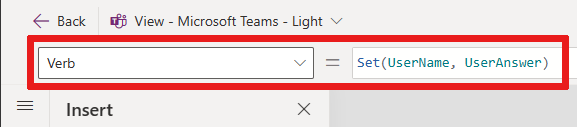
Testați cardul
Ar trebui să salvați întotdeauna modificările înainte de a juca o carte. Selectați Salvați, apoi selectați Redare.
Testați-vă cardul de câteva ori cu diferite intrări. Asigurați-vă că introducerea dvs. înlocuiește valoarea implicită „Fără nume” din titlul cardului de fiecare dată.
Pașii următori
Aflați cum să creați un card puțin mai complex în lista simplă de cumpărături tutorial.

